在儀表板上查看NetApp Disaster Recovery計畫的運作狀況
 建議變更
建議變更


使用NetApp Disaster Recovery儀表板,您可以確定災難復原網站和複製計畫的健康狀況。您可以快速確定哪些站點和計劃是健康的、斷開的或降級的。
所需的NetApp Console角色 組織管理員、資料夾或專案管理員、災難復原管理員、災難復原應用程式管理員或災難復原檢視器角色。
"了解NetApp Disaster Recovery中的使用者角色和權限"。https://docs.netapp.com/us-en/console-setup-admin/reference-iam-predefined-roles.html["了解所有服務的NetApp Console存取角色"^]。
-
登入 "NetApp Console"。
-
從NetApp Console左側導覽中,選擇 保護 > 災難復原。
-
從NetApp Disaster Recovery選單中,選擇 儀表板。
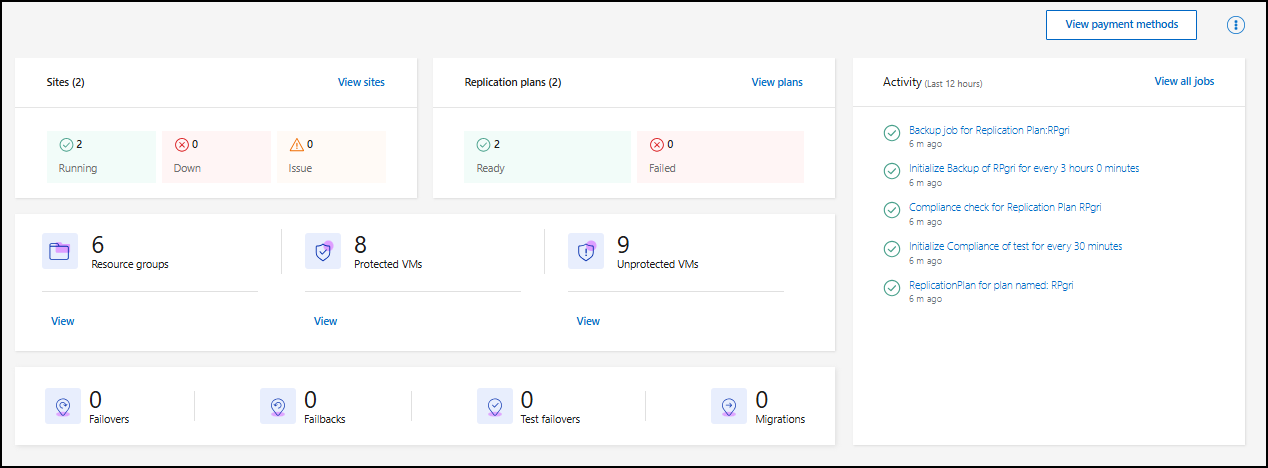
-
查看儀表板上的以下資訊:
-
站點:查看站點的健康狀況。站點可以具有以下狀態之一:
-
正在運行:vCenter 已連接、健康且正在運行。
-
關閉:vCenter 無法存取或有連線問題。
-
問題:vCenter 無法存取或有連線問題。
若要查看網站詳細信息,請選擇「查看全部」檢視狀態或選擇「檢視網站」以查看全部。
-
-
複製計劃:查看計劃的健康狀況。計劃可以具有以下狀態之一:
-
準備好
-
失敗的
若要查看複製計劃的詳細信息,請選擇“查看全部”查看狀態或選擇“查看複製計劃”以查看全部。
-
-
資源群組:查看資源群組的健康狀況。資源組可以具有以下狀態之一:
-
受保護的虛擬機器:虛擬機器是資源組的一部分。
-
未受保護的虛擬機器:虛擬機器不屬於資源組的一部分。
要查看詳細信息,請選擇每個下方的“查看”連結。
-
故障轉移、測試故障轉移和遷移的次數。例如,如果您建立了兩個計劃並遷移到目標,則遷移計數顯示為「2」。
-
-
查看活動窗格中的所有操作。若要查看作業監視器上的所有操作,請選擇「查看所有作業」。


